Microsoft Cari Peranti Saya Cara Mencari Peranti Windows yang Hilang

- 3526
- 689
- Clay Weber
Ciri Cari Peranti Saya di Windows 10 dan Windows 11 menjejaki lokasi peranti anda, membantu anda memulihkan peranti anda apabila anda secara tidak sengaja kehilangannya atau mencuri. Apabila dihidupkan, cari peranti saya membantu anda dengan mudah menentukan lokasi peranti anda melalui peta dalam masa nyata.
Dalam tutorial ini, kami akan menerangkan bagaimana Microsoft Cari ciri peranti saya berfungsi, cara menghidupkannya, dan bagaimana untuk mengunci peranti anda dari jauh jika ia dicuri.
Isi kandungan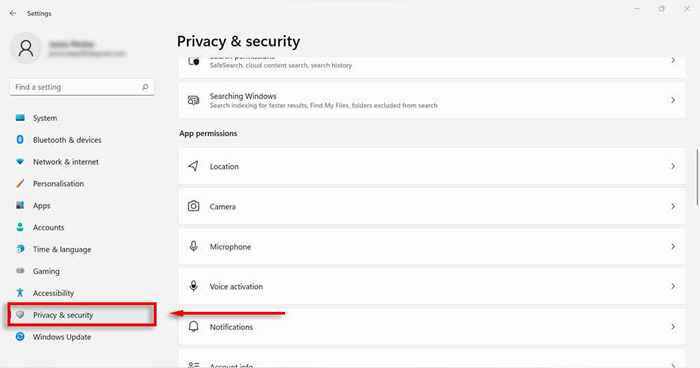
- Tatal ke bawah dan pilih lokasi di bawah kebenaran aplikasi.
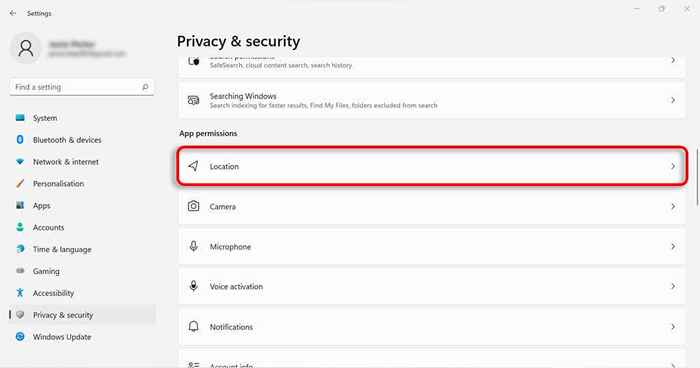
- Pastikan tetapan perkhidmatan lokasi ditukar.
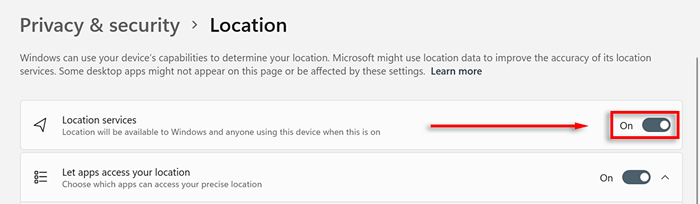
- Kembali ke Privasi & Keselamatan.
- Di bawah keselamatan, klik Cari peranti saya.
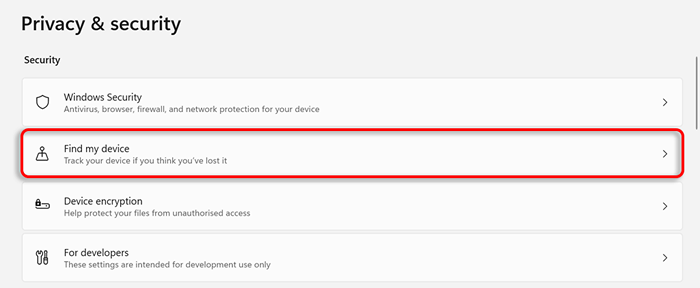
- Togol mencari peranti saya.
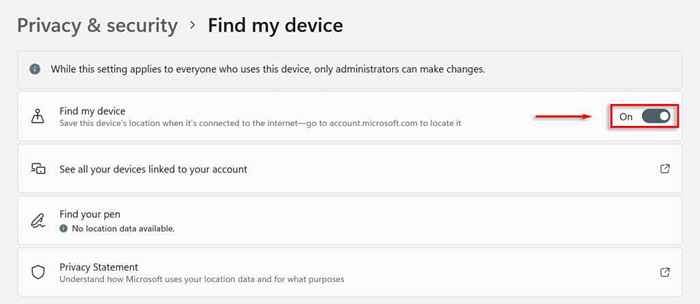
Cara Mengaktifkan Cari Peranti Saya Pada Windows 10
Untuk menyediakan mencari peranti saya pada Windows 10:
- Tekan Kekunci Win + I untuk membuka aplikasi Tetapan.
- Klik Kemas kini & Keselamatan.
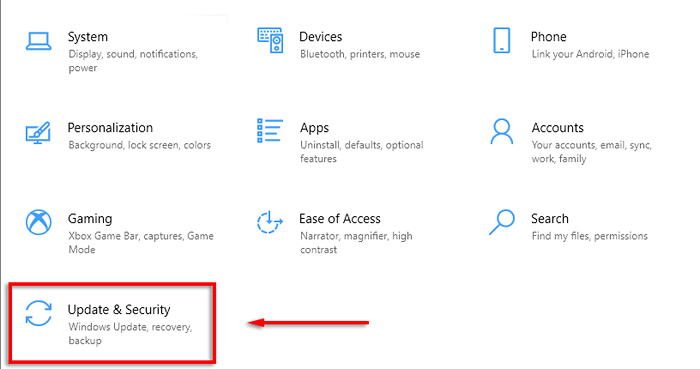
- Tatal ke bawah dan pilih Cari peranti saya di menu kiri.
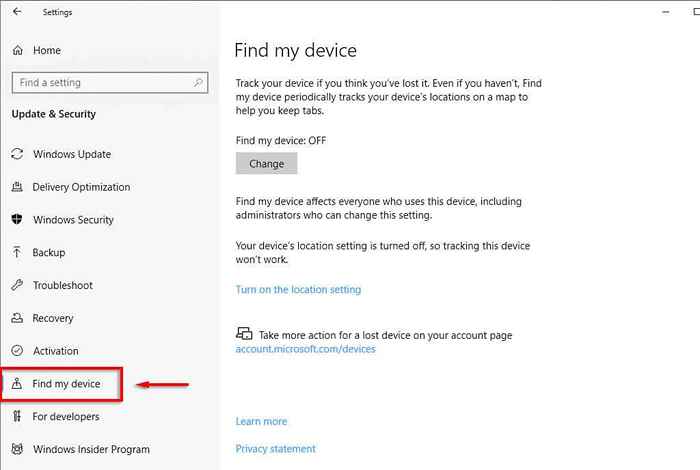
- Pilih Hidupkan Tetapan Lokasi.
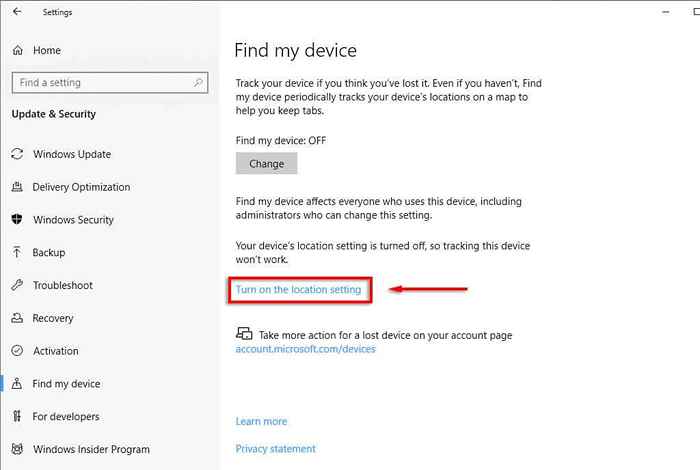
- Di bawah "Cari Peranti Saya", pilih butang Tukar.
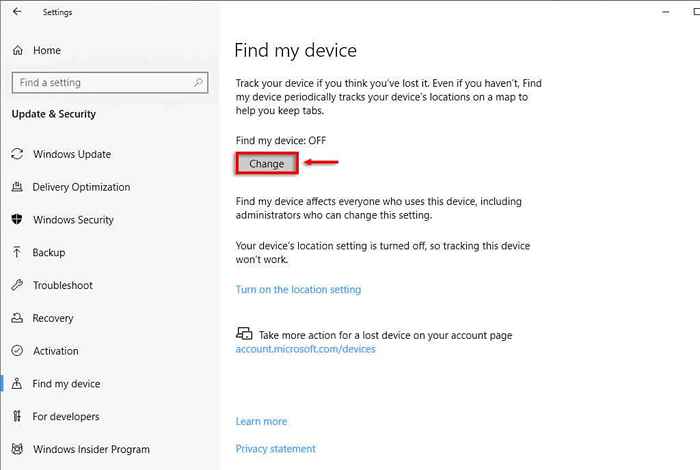
- Dalam pop timbul, bertukar-tukar tetapan ke atas.
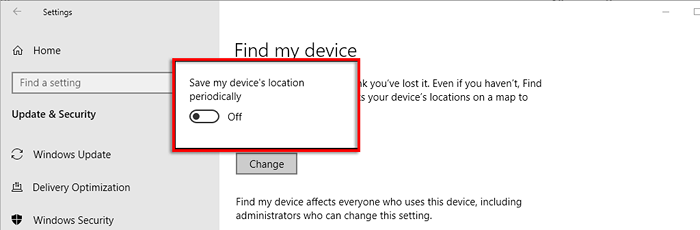
Nota: Untuk melumpuhkan Cari peranti saya, ulangi langkah -langkah ini dan tukar pilihan.
Cara Mengesan Peranti Windows Hilang
Untuk menjejaki lokasi peranti anda:
- Masukkan https: // akaun.Microsoft.com/peranti ke bar alamat pelayar web anda dan pilih Enter.

- Log masuk ke akaun Microsoft anda.
- Cari peranti anda dan klik padanya.
- Pilih Cari peranti saya.
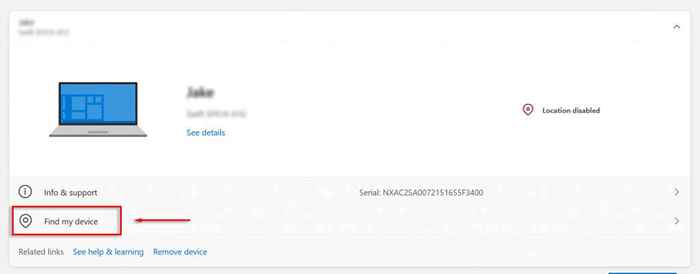
- Peta akan kelihatan menunjukkan lokasi yang paling baru disimpan dengan tarikh dan masa. Sekiranya peranti anda telah dimatikan, ini akan menjadi lokasi terakhir yang diketahui ketika ia mempunyai akses Wi-Fi.
- Klik butang Cari untuk mengemas kini peta (jika peranti anda dihidupkan dan disambungkan ke Internet).
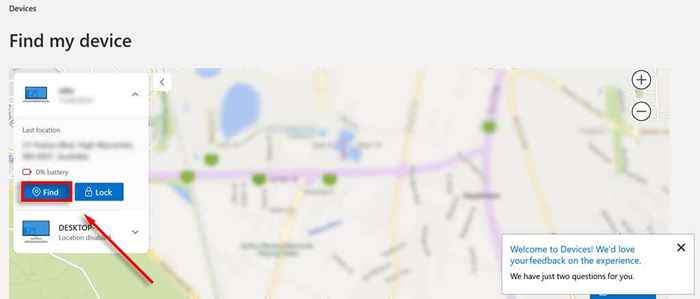
Menggunakan butang tetikus atau zum anda di peta, anda boleh menentukan lokasi peranti anda. Kotak Maklumat juga akan memaparkan alamat di lokasi terakhir peranti, nama anda, dan nama peranti anda.
Cara mengunci peranti Windows dari jauh
Sekiranya anda bimbang peranti anda telah dicuri, anda boleh menggunakan ciri mencari peranti saya untuk menguncinya dari jauh. Ini menghalang pencuri daripada mengakses fail peranti anda dan berpotensi mencuri maklumat peribadi anda.
Anda juga boleh memprogram peranti anda untuk memaparkan mesej jika seseorang cuba menghidupkannya. Ini berguna jika anda kehilangan peranti anda, kerana anda boleh meninggalkan sesuatu seperti nombor telefon anda supaya mereka dapat menghubungi anda untuk mengembalikannya.
Untuk mengunci peranti anda, pergi ke Microsoft's Cari halaman peranti saya seperti di atas. Kemudian, pilih kunci. Sekiranya anda ingin meninggalkan mesej, dalam kotak dialog peranti kunci, taipkan apa yang anda mahu dipaparkan dan kemudian pilih butang kunci.
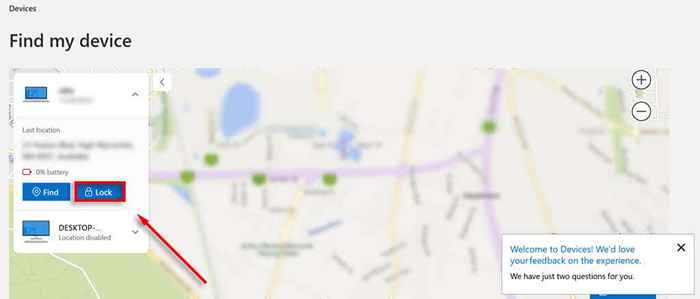
Jangan sekali -kali kehilangan peranti anda lagi
Hampir semua peranti mudah alih baru mempunyai pilihan peranti saya, dan Windows tidak terkecuali. Menggunakan ciri Microsoft Cari peranti saya, anda boleh yakin bahawa selagi peranti anda tetap disambungkan ke Internet, anda boleh menguncinya dan mengesannya.
- « Bagaimana untuk memastikan VPN anda berfungsi dan melindungi privasi anda
- Cara menunjukkan nombor negatif sebagai merah dalam excel »

